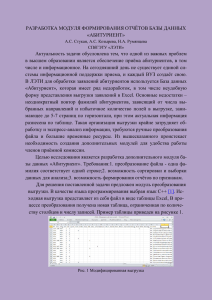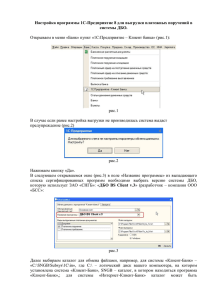Инструкция по формированию данных для выгрузки в формате
advertisement

Инструкция по осуществлению выгрузки данных в новом формате ЕГЭ (2010г.) для пакета «1С:ХроноГраф Школа 2.5 ПРОФ» 1С:ХроноГраф Школа 2.5 ПРОФ Выгрузка данных в формате ЕГЭ В программе «1С:ХроноГраф Школа 2.5 ПРОФ» предусмотрена возможность выгрузки в файлы данных об учреждении образования и об учащихся в соответствии со стандартами ЕГЭ в целях передачи информации в центры проведения ЕГЭ. Новая обработка позволяет осуществлять выгрузку данных одновременно об учреждении и учащихся. Для запуска процедуры выгрузки в пункте главного меню «Файл» щелкните по команде «Открыть». На экране отобразится стандартное для OS Windows окно «Открыть». В поле «Папка» укажите путь к разархивированному файлу «ExpEGE.ert» и щелкните по кнопке «Открыть». На экране отобразится обработка «Выгрузка данных в формате ЕГЭ». В поле «Дата выгрузки» укажите дату выгрузки. В поле «Параллели для выгрузки» выберите из списка выгружаемые параллели путем установки/снятия флажков в соответствующих полях. Установите, если необходимо, флажок в поле «Выгружать классы с буквами». Это применяется в том случае, если в школе в какой-либо параллели есть только один класс и в его названии нет буквы. Установите, при необходимости, флажок в поле «Заполнять год окончания ОУ по дате выгрузки». Это применяется в том случае, если на дату выгрузки требуется заполнить год окончания образовательного учреждения для выпускников школы. В поле «GUID Управления образования» указывается уникальный идентификатор Управления образования, по которому в дальнейшем можно определить все ОУ, относящиеся к данному Управлению образования. 2 Выгрузка данных в новом формате ЕГЭ В поле «GUID Учреждения» указывается идентификатор, необходимый для совместимости с подсистемой «Сбор РБД». В поле «Каталог для выгрузки данных» щелкните по кнопке . На экране откроется стандартное для OS Windows окно «Выберите каталог», в котором вам следует указать папку для сохранения файла и щелкнуть по кнопке «Выбрать». На закладке «Дни экзаменов» содержится информация из федерального справочника, состав которого представляется после утверждения расписания ЕГЭ. В колонке «Код дня экзамена» указывается код дня экзамена. Для того чтобы отредактировать данные, дважды щелкните по соответствующей ячейке. В открывшейся форме введите требуемое значение и щелкните по кнопке «ОК», если вы уверены в правильности внесенных данных, либо по кнопке «Отмена», если передумали эти данные сохранять. Сохраненная информация отобразится в соответствующей ячейке колонки «Код дня экзамена». В колонке «Дата» необходимо указать дату проведения экзамена. Для этого дважды щелкните по соответствующей ячейке и в открывшейся форме внесите требуемую дату и щелкните по кнопке «ОК», если вы уверены в правильности внесенных данных, либо по кнопке «Отмена», если вы передумали эти данные сохранять. Сохраненная информация отобразится в соответствующей ячейке колонки «Дата». В колонке «Код предмета» содержится нередактируемая информация — код общеобразовательного предмета, по которому проводится ЕГЭ. В колонке «Предмет» содержится стандартный список предметов, взятый из федерального справочника общеобразовательных предметов, информация о которых в целях сохранения целостности данных в программе не может быть ни отредактирована, ни удалена. В колонке «Код типа экзамена» необходимо указать код типа экзамена. Для этого дважды щелкните по соответствующей ячейке и выберите из выпадающего списка требуемое значение: • «Досрочный этап проведения ЕГЭ» — при выборе данного значения в соответствующей ячейке колонки «Код типа экзамена» отображается цифра «1»; 3 1С:ХроноГраф Школа 2.5 ПРОФ • «Основной этап проведения ЕГЭ» — при выборе данного значения в соответствующей ячейке колонки «Код типа экзамена» отображается цифра «2»; • «Дополнительный этап проведения ЕГЭ» — при выборе данного значения в соответствующей ячейке колонки «Код типа экзамена» отображается цифра «3». После того как внесены все необходимые данные, для запуска процедуры выгрузки щелкните по кнопке «Выполнить». В том случае если в поле «Каталог для выгрузки данных» указан каталог, в котором уже есть какие-либо файлы, для сохранения целостности выгружаемых данных программа выдает предупреждение о том, что все файлы в указанном каталоге будут удалены. В том случае если какие-либо необходимые для выгрузки данные об учреждении и/или учащихся не введены, в окне сообщений отобразится информация, недостающая для выгрузки, а на экране отобразится сообщение: «Данные для выгрузки в формате ЕГЭ неполные или содержат ошибки. Вы хотите сохранить файлы?» При утвердительном ответе файлы будут сохранены, при отрицательном — процедура выгрузки будет прекращена. Просмотреть содержимое файлов в стандартном формате ЕГЭ можно при помощи любого текстового редактора. 4